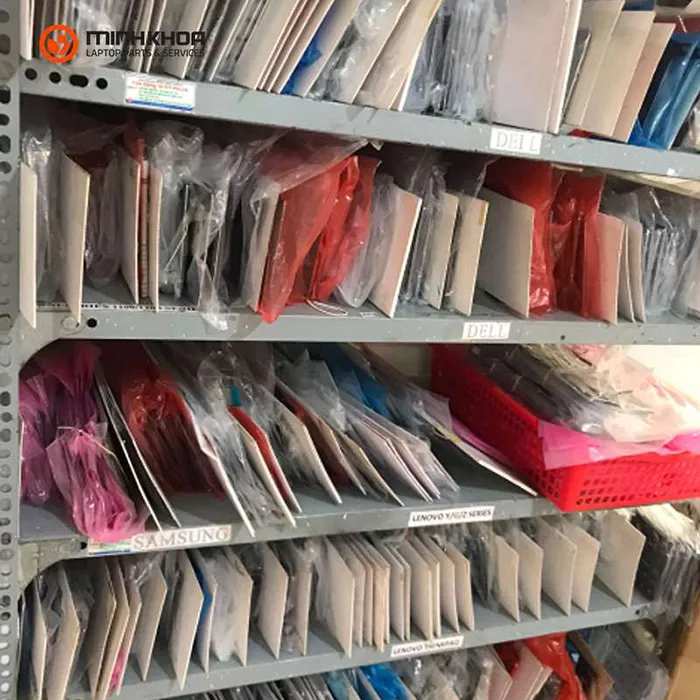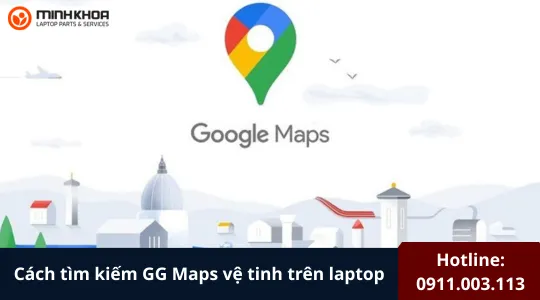Tăng tốc ram laptop
Khi RAM hoạt động hiệu quả, máy sẽ xử lý đa nhiệm mượt mà hơn, mở phần mềm nhanh hơn và giảm thiểu tình trạng giật lag, đặc biệt là với các tác vụ nặng như chơi game, chỉnh sửa video hay lập trình. Tuy nhiên, không phải ai cũng có điều kiện nâng cấp phần cứng. Trong bài viết này, chúng ta sẽ khám phá những cách tăng tốc RAM laptop, trong đó có thủ thuật tăng RAM ảo để cải thiện tốc độ máy tính mà không tốn chi phí.

1. Dấu hiệu cho thấy bạn cần tăng tốc RAM laptop
Làm thế nào để biết chiếc laptop của bạn có đang gặp vấn đề về RAM hay không? Dưới đây là một số dấu hiệu thường gặp:
- Máy chạy chậm bất thường: Các thao tác cơ bản như mở ứng dụng, chuyển đổi giữa các cửa sổ trở nên chậm chạp và mất nhiều thời gian hơn bình thường.
- Đa nhiệm kém hiệu quả: Khi bạn mở nhiều ứng dụng cùng lúc, máy bắt đầu giật lag, thậm chí “treo” hoặc xuất hiện thông báo “Not Responding”.
- Thời gian khởi động và tắt máy kéo dài: Quá trình tải hệ điều hành và đóng các ứng dụng diễn ra chậm hơn đáng kể.

- Ổ cứng hoạt động liên tục: Bạn có thể nghe thấy tiếng “cạch cạch” hoặc đèn báo ổ cứng nhấp nháy liên tục ngay cả khi bạn không thực hiện tác vụ nặng nào. Đây là dấu hiệu cho thấy hệ thống đang phải liên tục trao đổi dữ liệu giữa RAM và ổ cứng (swap), làm chậm hiệu suất.
- Thông báo “Your computer is low on memory”: Đây là cảnh báo rõ ràng cho thấy hệ thống đang thiếu hụt RAM nghiêm trọng.
Nếu bạn nhận thấy một hoặc nhiều dấu hiệu trên, rất có thể việc nâng cấp RAM sẽ mang lại sự cải thiện đáng kể về hiệu suất cho chiếc laptop của bạn.
Bạn có thể quan tâm Vệ sinh ram laptop
2. Cách tăng tốc ram laptop
Lưu ý: Trong nhiều trường hợp, việc kết hợp cả nâng cấp RAM vật lý và tối ưu hóa RAM ảo có thể mang lại hiệu quả tốt nhất. Nâng cấp RAM vật lý sẽ cung cấp bộ nhớ tốc độ cao cho các tác vụ thường xuyên, trong khi RAM ảo sẽ đóng vai trò là “phao cứu sinh” khi cần thêm bộ nhớ tạm thời.
2.1 Nâng cấp RAM vật lý
Nâng cấp RAM vật lý có nghĩa là bạn sẽ mua thêm hoặc thay thế các thanh RAM hiện có bằng các thanh có dung lượng lớn hơn. Đây được xem là giải pháp tối ưu nhất để cải thiện hiệu suất một cách rõ rệt, đặc biệt đối với các tác vụ đòi hỏi nhiều bộ nhớ như chơi game, chỉnh sửa video, thiết kế đồ họa hoặc chạy các ứng dụng chuyên nghiệp.

Ưu điểm của việc nâng cấp RAM vật lý:
- Cải thiện hiệu suất đáng kể: Việc tăng dung lượng RAM giúp hệ thống xử lý đa nhiệm mượt mà hơn, giảm thiểu tình trạng giật lag và tăng tốc độ phản hồi của các ứng dụng.
- Tăng tuổi thọ của máy: Việc giảm tải cho ổ cứng do hệ thống không phải thực hiện swap thường xuyên có thể giúp kéo dài tuổi thọ của ổ cứng.
- Nâng cao trải nghiệm người dùng: Mọi thao tác trên máy trở nên nhanh chóng và trơn tru hơn, mang lại trải nghiệm sử dụng tốt hơn.
Bạn có thể quan tâm Kiểm tra bus của ram laptop

Những điều cần lưu ý khi nâng cấp RAM:
- Loại RAM: Bạn cần xác định loại RAM mà laptop của mình đang sử dụng (ví dụ: DDR4, DDR5) và tốc độ bus (ví dụ: 2666MHz, 3200MHz). Việc lắp đặt RAM không đúng loại hoặc tốc độ có thể gây ra sự không tương thích hoặc làm giảm hiệu suất.
- Dung lượng tối đa: Mỗi dòng laptop sẽ có giới hạn dung lượng RAM tối đa mà nó hỗ trợ. Bạn cần kiểm tra thông số kỹ thuật của máy để đảm bảo mua RAM có dung lượng phù hợp.
- Số lượng khe cắm RAM: Hầu hết laptop đều có từ 1 đến 2 khe cắm RAM. Nếu cả hai khe đều đã được sử dụng, bạn sẽ cần thay thế các thanh RAM cũ bằng các thanh có dung lượng lớn hơn.
- Khả năng nâng cấp: Không phải tất cả các dòng laptop đều cho phép người dùng tự nâng cấp RAM. Một số mẫu mỏng nhẹ hoặc ultrabook có RAM được hàn trực tiếp vào bo mạch chủ, khiến việc nâng cấp trở nên khó khăn hoặc không thể thực hiện được.
- Chi phí: Chi phí nâng cấp RAM sẽ phụ thuộc vào loại RAM, dung lượng và thương hiệu.
Bạn có thể quan tâm Cách kiểm tra ram laptop
2.2 Tăng ram ảo cho laptop tăng tốc độ máy
RAM ảo (Virtual Memory) là một tính năng của hệ điều hành cho phép sử dụng một phần dung lượng của ổ cứng làm bộ nhớ tạm thời khi RAM vật lý bị đầy. Khi hệ thống cần thêm bộ nhớ nhưng RAM vật lý không đủ, nó sẽ chuyển một số dữ liệu ít được sử dụng từ RAM sang một tập tin đặc biệt trên ổ cứng gọi là “page file” (trong Windows) hoặc “swap space” (trong Linux/macOS). Sau đó, khi cần đến dữ liệu này, hệ thống sẽ lại chuyển nó trở lại RAM.

Quy trình hoạt động:
- Khi RAM vật lý gần hết, hệ điều hành chuyển dữ liệu ít dùng sang RAM ảo.
- Khi cần truy cập lại, dữ liệu được chuyển ngược về RAM.
Lưu ý: Tốc độ đọc/ghi của RAM ảo phụ thuộc vào ổ cứng:
- HDD: Tốc độ chậm (~100MB/s), dễ gây lag.
- SSD: Nhanh hơn (~500MB/s), giảm thiểu độ trễ.
Bạn có thể quan tâm Vệ sinh ram laptop
Ưu điểm của việc tăng RAM ảo:
- Không tốn chi phí: Đây là một tính năng có sẵn của hệ điều hành, bạn không cần phải mua thêm bất kỳ phần cứng nào.
- Giải pháp tạm thời khi thiếu RAM: Trong trường hợp bạn không thể nâng cấp RAM vật lý (ví dụ: RAM được hàn chết) hoặc chưa có điều kiện kinh tế, việc tăng RAM ảo có thể giúp cải thiện hiệu suất ở một mức độ nhất định.
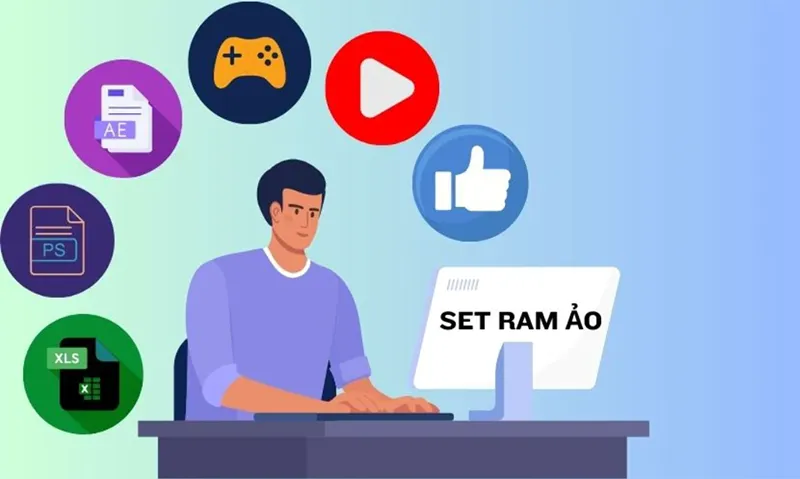
Nhược điểm của việc tăng RAM ảo:
- Hiệu suất chậm hơn RAM vật lý: Tốc độ truy cập dữ liệu trên ổ cứng chậm hơn rất nhiều so với RAM vật lý. Do đó, khi hệ thống phải sử dụng RAM ảo thường xuyên, hiệu suất sẽ bị giảm đáng kể, gây ra tình trạng lag và chậm chạp.
- Giảm tuổi thọ ổ cứng (đối với HDD): Việc đọc và ghi dữ liệu liên tục vào page file/swap space có thể làm giảm tuổi thọ của ổ cứng cơ học (HDD). Tuy nhiên, điều này ít ảnh hưởng đến ổ cứng thể rắn (SSD).
- Không phải là giải pháp lâu dài: RAM ảo chỉ là một giải pháp tạm thời để “chữa cháy” khi thiếu RAM vật lý. Nó không thể thay thế hoàn toàn vai trò của RAM vật lý.
Bạn có thể quan tâm Giải phóng ram laptop
Các bước tăng ram ảo cho laptop tăng tốc độ máy:
Bước 1: Nhấn chuột phải vào This PC, chọn Properties. Một cửa sổ hiện ra, bạn chọn tiếp vào Advanced system settings.
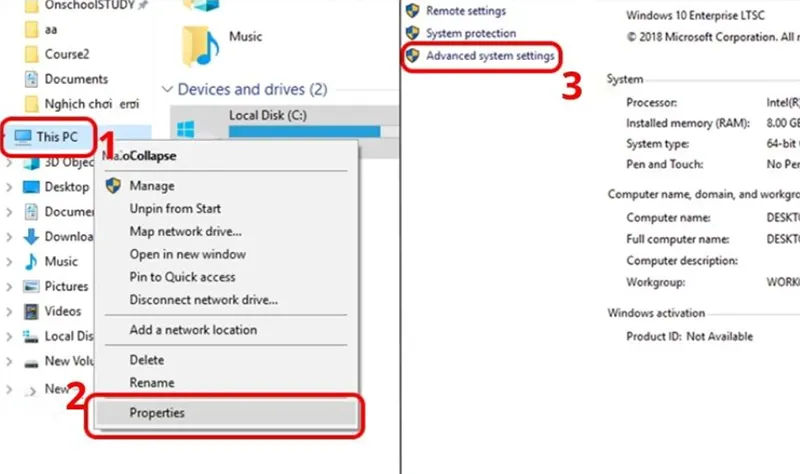
Bước 2: Trong cửa sổ Performance chọn Advanced, sau đó nhấn vào Change.
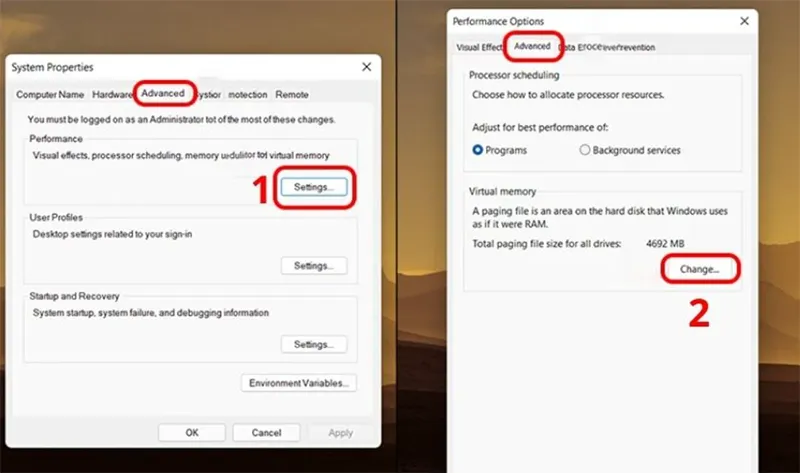
Bước 3: Tại cửa sổ Virtual Memory thì bỏ tick ở ô Automatically manage paging file size for all drives rồi chọn Custom size.
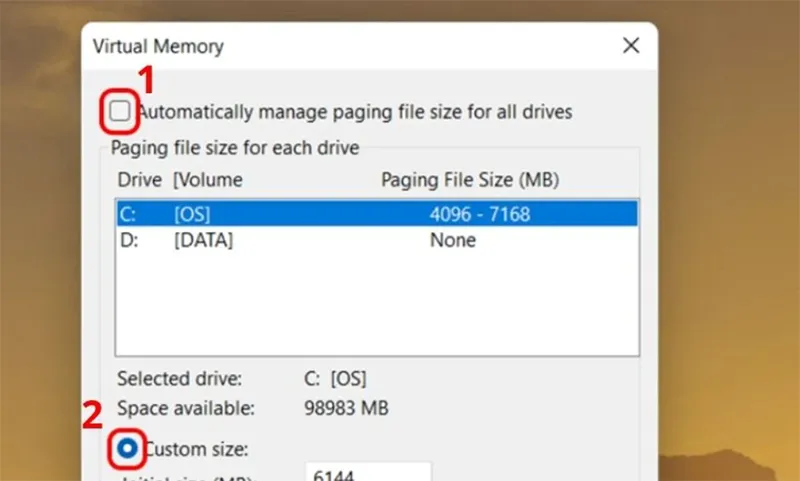
Lúc này bạn cần điền thông số RAM mà bạn muốn tạo. Trong đó:
- Initial size: Đây là dung lượng khởi đầu. Công thức tính: dung lượng RAM vật lý nhân với 1.5.
- Maximum size: Đây là dung lượng tối đa mà bộ nhớ RAM ảo có thể đạt tới. Công thức tính: dung lượng RAM vật lý nhân với 4.
Bạn có thể tự tính toán hoặc áp dụng các thông số chúng tôi liệt kế sẵn dưới đây:
| Dung lượng RAM vật lý | Initial size | Maximum size |
| 4GB | 6144 | 16384 |
| 8GB | 12288 | 32768 |
| 16GB | 24576 | 65536 |
Bước 4: Sau khi điền xong thông số, nhấn Set rồi nhấn OK. Xong bước này, bạn khởi động lại máy và xem hiệu quả nhé.
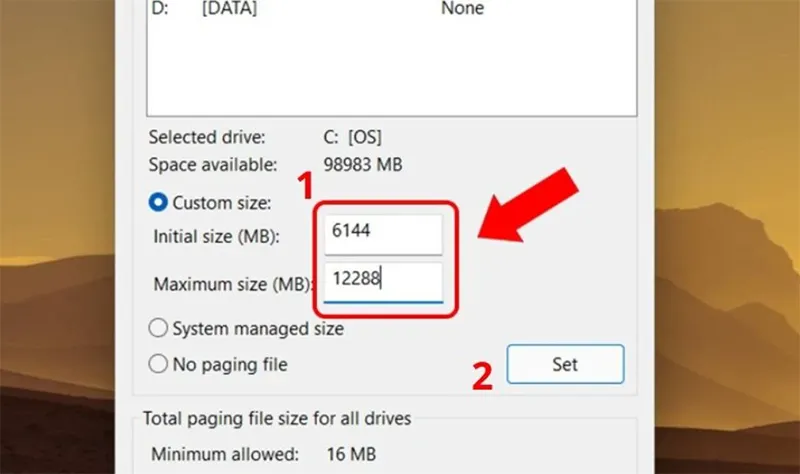
Lưu ý khi thiết lập RAM ảo:
- Không nên tắt hoàn toàn RAM ảo: Việc tắt RAM ảo có thể gây ra các vấn đề về ổn định hệ thống khi RAM vật lý bị đầy.
- Đặt kích thước hợp lý: Không nên đặt kích thước RAM ảo quá lớn vì nó sẽ chiếm dung lượng ổ cứng và có thể không mang lại hiệu quả thực tế.
- Ưu tiên ổ SSD: Nếu bạn có cả ổ cứng HDD và SSD, hãy đặt page file trên ổ SSD để có hiệu suất tốt hơn.

Bạn có thể quan tâm Cách giảm ram laptop
3. Chuyên gia nói gì về việc tăng tốc ram laptop và cách tăng ram ảo cho laptop tăng tốc độ máy
“Laptop hiện đại thường cần tối thiểu 8GB RAM để hoạt động mượt mà với đa nhiệm hoặc làm việc văn phòng. Người dùng làm đồ họa, chơi game nên cân nhắc nâng lên 16GB hoặc 32GB.” – Kỹ sư tại Crucial
“RAM ảo không thay thế hoàn toàn RAM vật lý, nhưng có thể hỗ trợ khi bộ nhớ hệ thống bị quá tải.” – Microsoft giải thích
“Việc cài đặt RAM ảo quá cao không giúp máy nhanh hơn mà còn có thể gây lỗi nếu không kiểm soát tốt dung lượng ổ cứng. Hãy để Windows tự quản lý hoặc cài đặt giới hạn phù hợp.” – Tom Warren – Biên tập viên tại The Verge

“Tăng RAM vật lý vẫn là phương án lâu dài, nhất là với laptop có sẵn 4GB hoặc 8GB. Khi tăng lên 16GB, thiết bị sẽ xử lý đa nhiệm, mở tab trình duyệt và phần mềm nặng như Photoshop hay AutoCAD mượt hơn rõ rệt.” – Guy Bar-Nahum, Cựu kỹ sư thiết kế chip tại Apple
“Nếu dùng ổ SSD, tốc độ xử lý RAM ảo sẽ cải thiện đáng kể so với HDD. Do đó, tăng RAM ảo chỉ thực sự hiệu quả khi kết hợp với phần cứng đủ nhanh.” – Tiến sĩ Raymond Soneira, Chuyên gia hiệu suất máy tính
Bạn có thể quan tâm Cách mua ram phù hợp với laptop
4. Kho Linh Kiện Minh Khoa – Chuyên cung cấp RAM uy tín, chất lượng số lượng sỉ và lẻ trên toàn quốc
Nếu bạn đang tìm nơi mua RAM chất lượng, uy tín để nâng cấp laptop và tăng tốc hiệu suất máy, thì Kho Linh Kiện Minh Khoa là một địa chỉ đáng tin cậy.
Ngoài ra, Kho Linh Kiện Minh Khoa cũng cung cấp các dòng RAM 4GB DDR2, RAM 12GB, Ram DDR4, RAM laptop DDR3, RAM 4GB, RAM 12GB, RAM 16GB, RAM 32GB, RAM laptop 8GB

Với hơn 15 năm kinh nghiệm hoạt động trong lĩnh vực linh kiện máy tính, Kho Linh Kiện Minh Khoa tự hào là một trong những đơn vị uy tín chuyên cung cấp RAM laptop và linh kiện chính hãng đến tay hàng ngàn khách hàng trên toàn quốc.
Kho Linh Kiện Minh Khoa chuyên:
- Chuyên sâu về RAM laptop: từ các dòng phổ thông đến cao cấp – DDR3, DDR4, DDR5 – phục vụ từ người dùng văn phòng đến game thủ và dân kỹ thuật.
- Nguồn hàng ổn định, chính hãng 100%: nhập trực tiếp từ các thương hiệu lớn như Kingston, Crucial, Samsung, SK Hynix…
- Tư vấn đúng – RAM chuẩn – Tương thích 100%: đảm bảo khách hàng chọn đúng loại RAM phù hợp với dòng máy đang dùng.
- Bán lẻ – Bán sỉ linh hoạt: đáp ứng cho cá nhân, cửa hàng, doanh nghiệp và trung tâm sửa chữa.
Tại đây chuyên cung cấp RAM laptop chính hãng với đầy đủ chủng loại: DDR3, DDR4, DDR5 từ các thương hiệu lớn như Kingston, Samsung, Crucial, SK Hynix…
Lý do nên chọn Minh Khoa:
- Bán RAM laptop số lượng sỉ & lẻ toàn quốc
- Cam kết chính hãng, đầy đủ bảo hành rõ ràng
- Giá cả hợp lý, cập nhật liên tục
- Hỗ trợ tư vấn chọn RAM phù hợp với từng dòng laptop
Chúng tôi đã phục vụ hàng chục ngàn khách hàng với hàng loạt phản hồi tích cực về chất lượng sản phẩm – bảo hành minh bạch – giá thành cạnh tranh. Bởi vậy chúng tôi cam kết:
- Sản phẩm mới – chính hãng – nguyên zin
- Bảo hành rõ ràng, đổi trả theo đúng quy định
- Tư vấn miễn phí, hỗ trợ chọn đúng linh kiện
- Giao hàng toàn quốc, nhanh chóng – đúng hẹn
GỌI HOTLINE: 0911.003.113 – XEM THÊM SẢN PHẨM RAM
Gọi ngay hotline để nhận được tư vấn nhanh nhất
Tăng tốc RAM laptop không chỉ đơn thuần là nâng cấp phần cứng. Với những cách tối ưu hóa hợp lý, bạn hoàn toàn có thể cải thiện hiệu năng máy tính rõ rệt mà không cần tốn nhiều chi phí. Việc tăng RAM ảo, tắt chương trình không cần thiết, dọn dẹp hệ thống và hiểu đúng nhu cầu sử dụng sẽ giúp bạn tận dụng tối đa hiệu suất chiếc laptop của mình.

Nếu bạn muốn MUA/ THAY LINH KIỆN GIÁ SỈ hoặc LẺ hãy liên hệ chúng tôi. Đội ngũ nhân viên của LINH KIỆN MINH KHOA luôn sẵn sàng hỗ trợ quý khách 24/7.
LINH KIỆN MINH KHOA ĐANG Ở ĐÀ NẴNG
- Điện thoại/Zalo Chat: 0911.003.113
- Facebook: www.facebook.com/linhkienminhkhoavn/
- Địa chỉ: 155 Hàm Nghi, Thanh Khê, Đà Nẵng